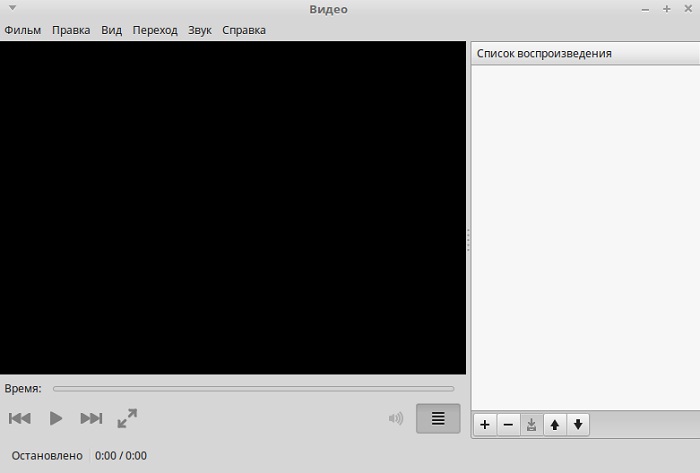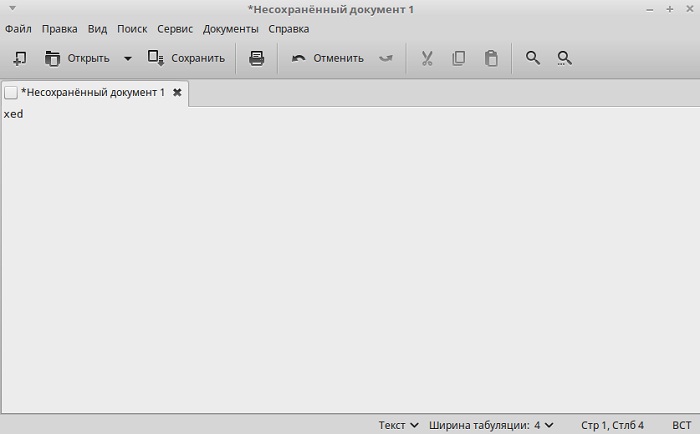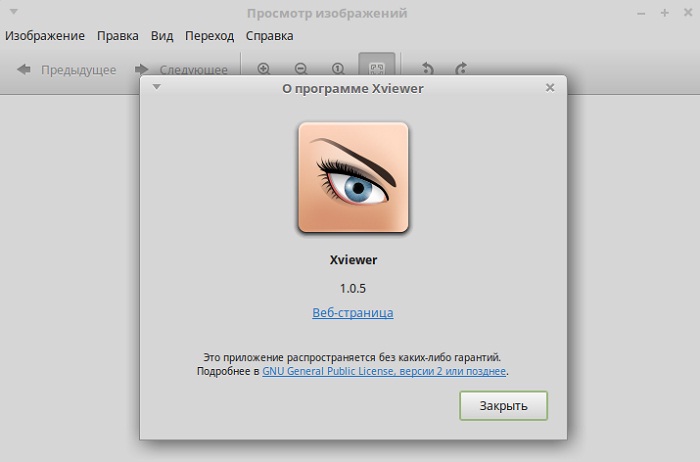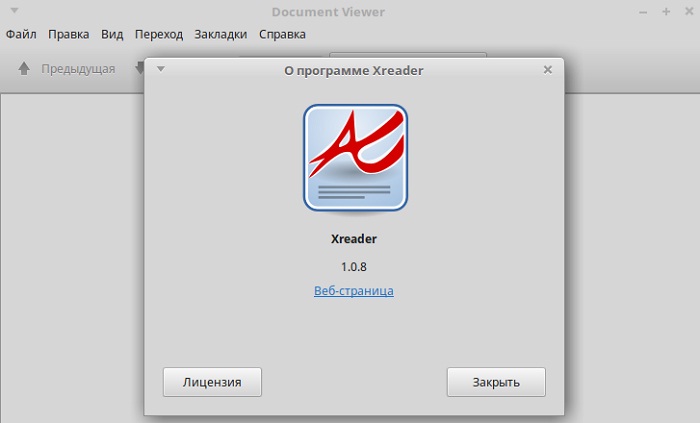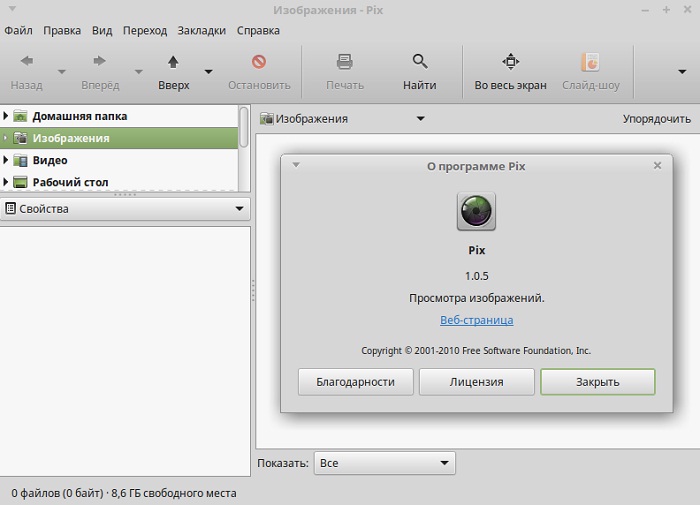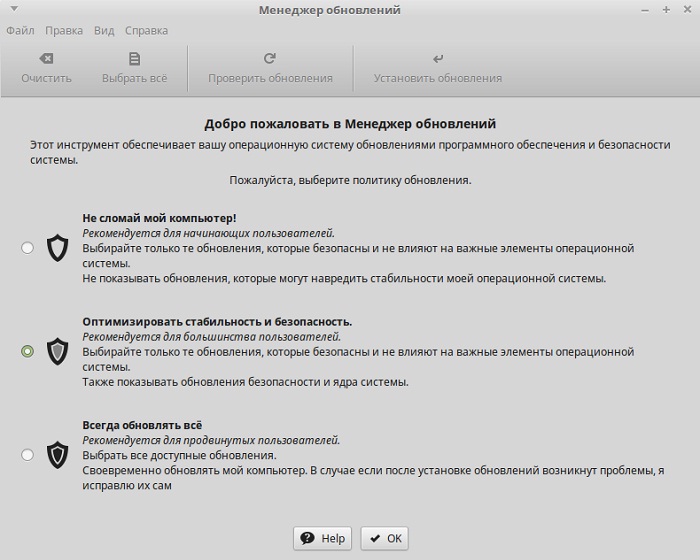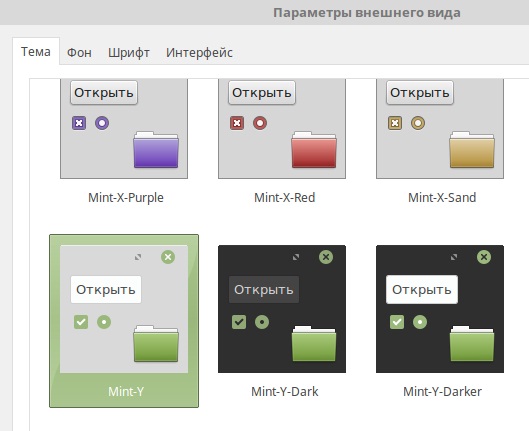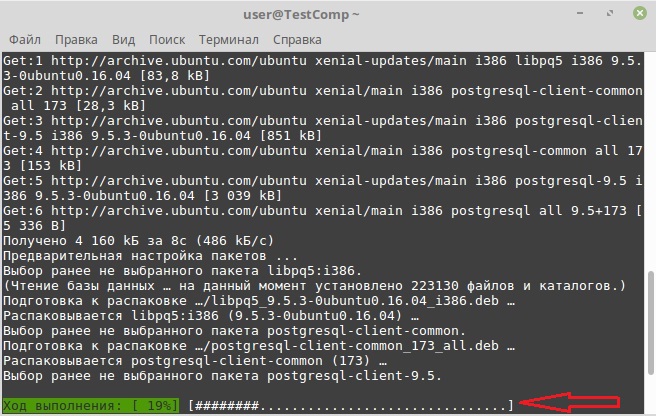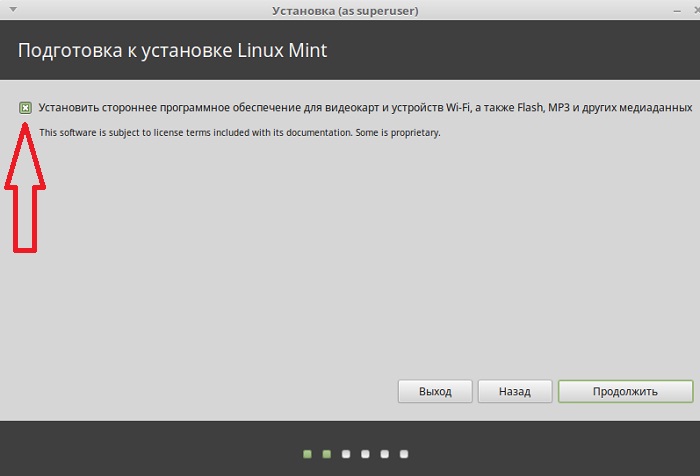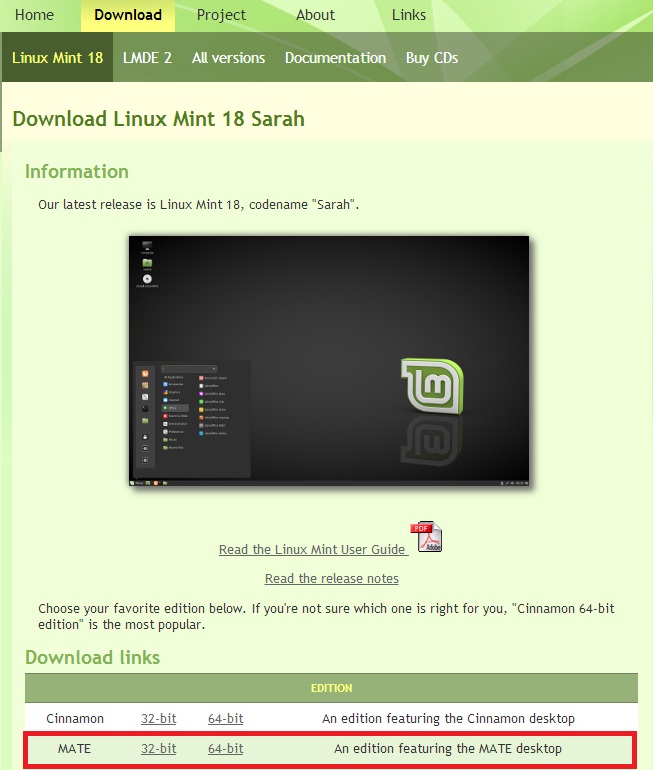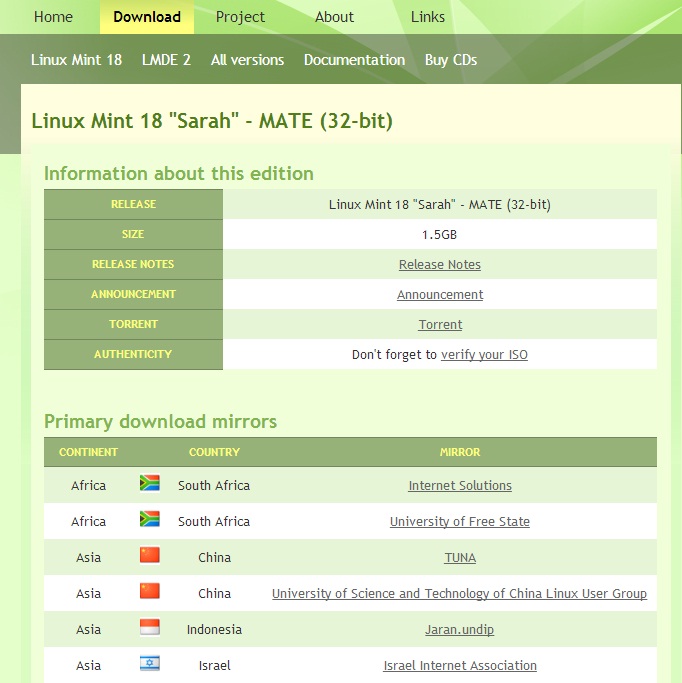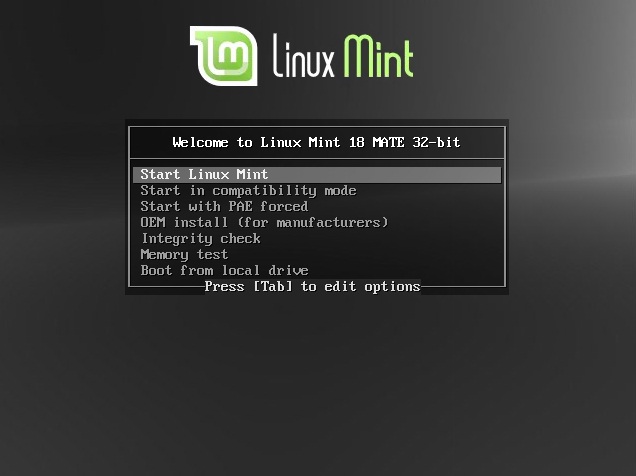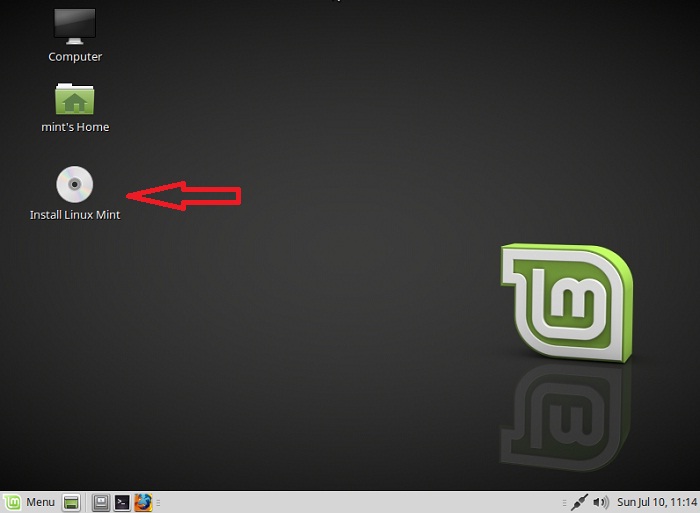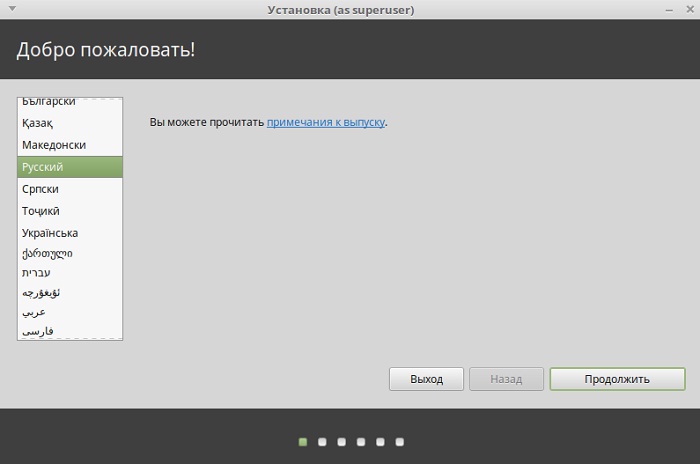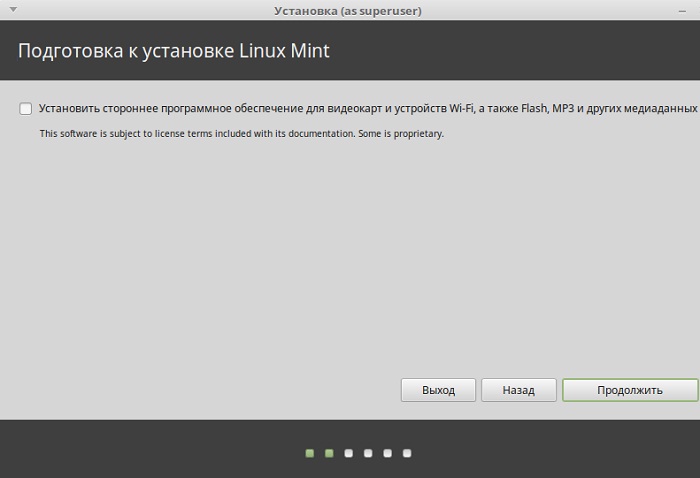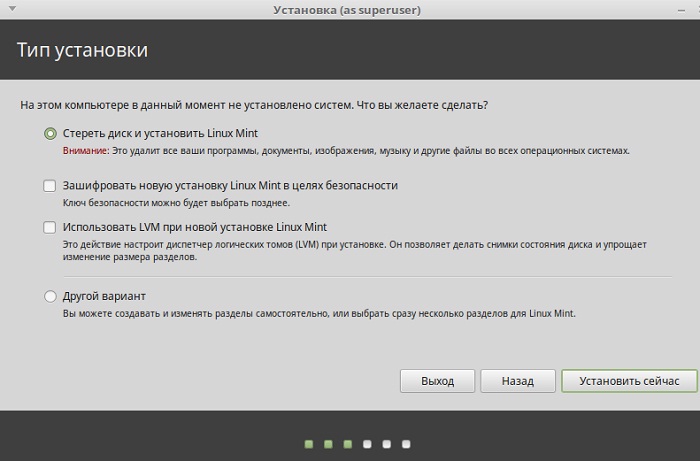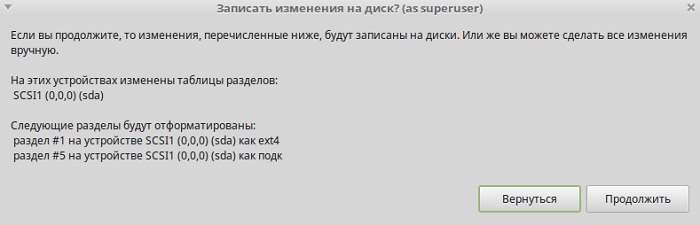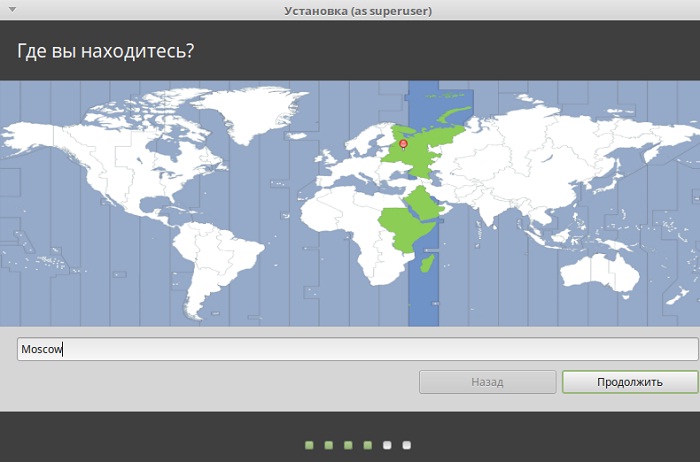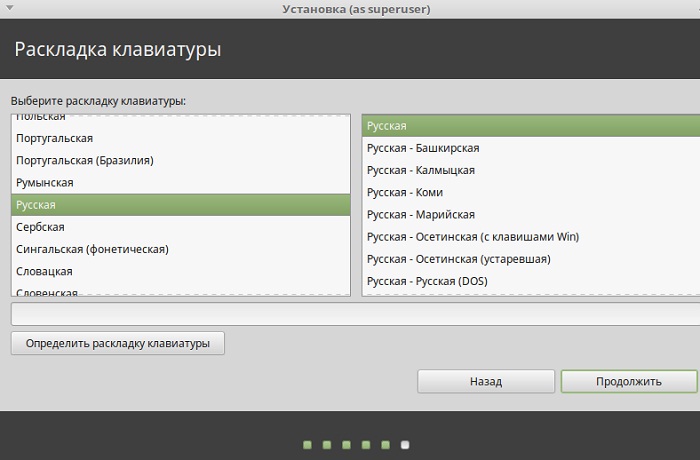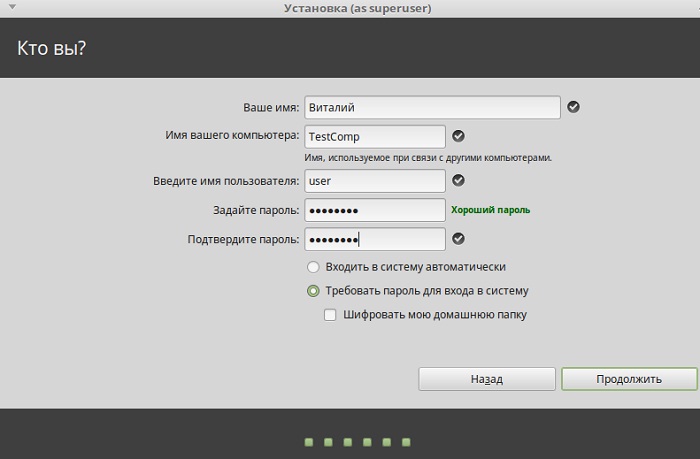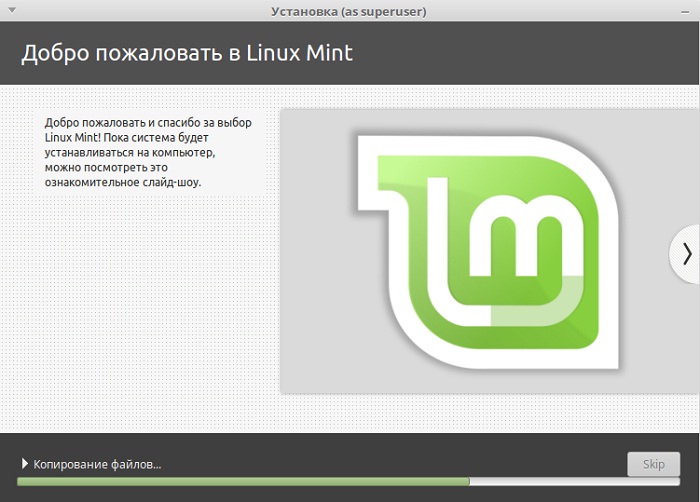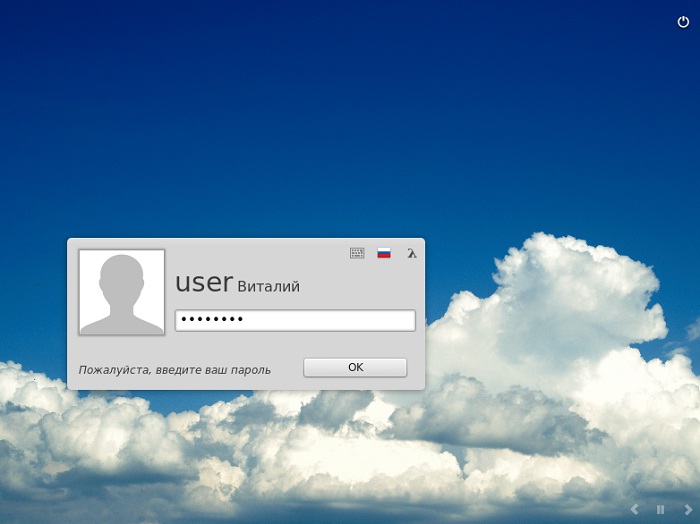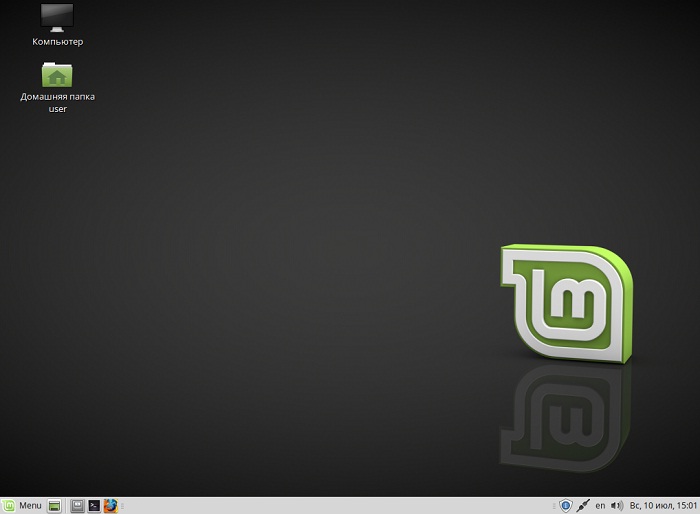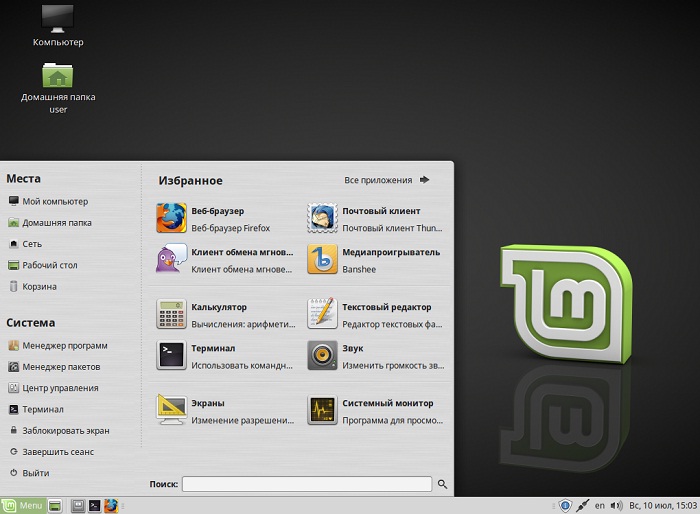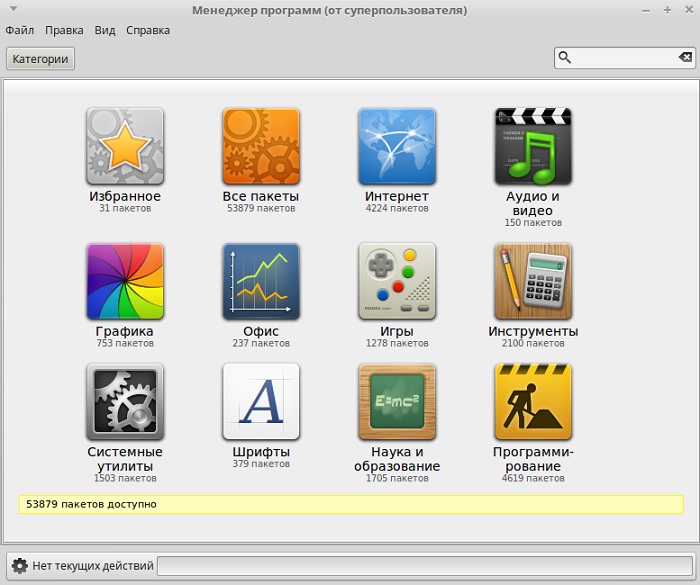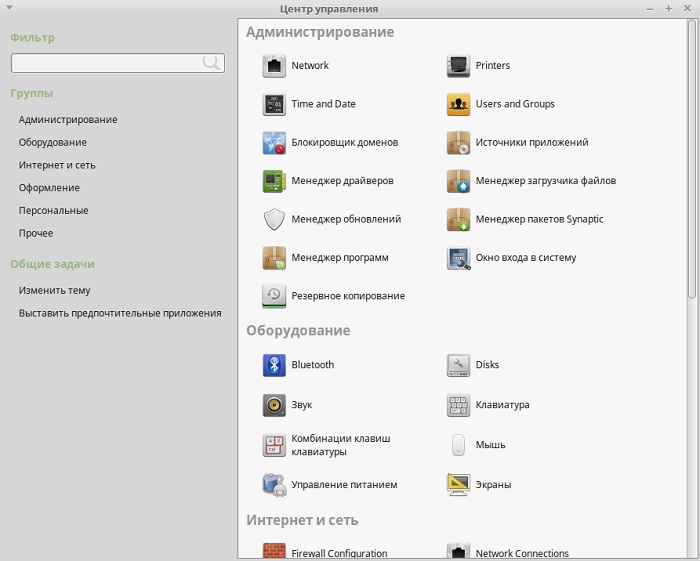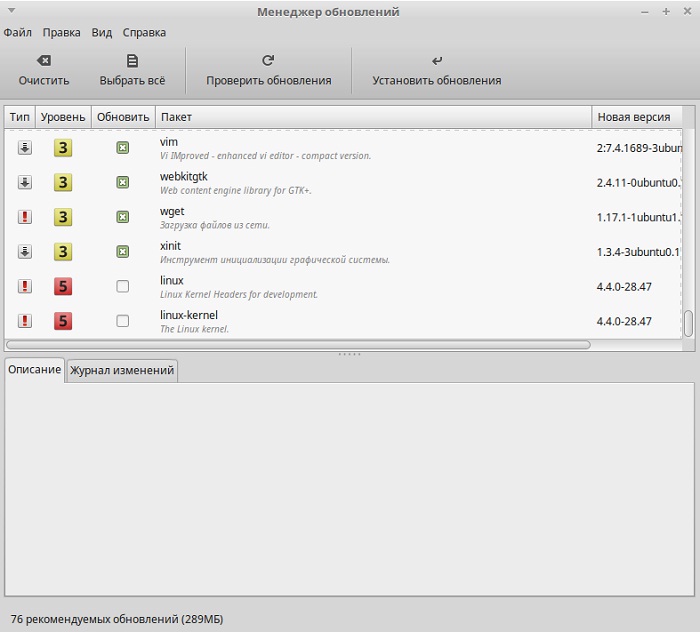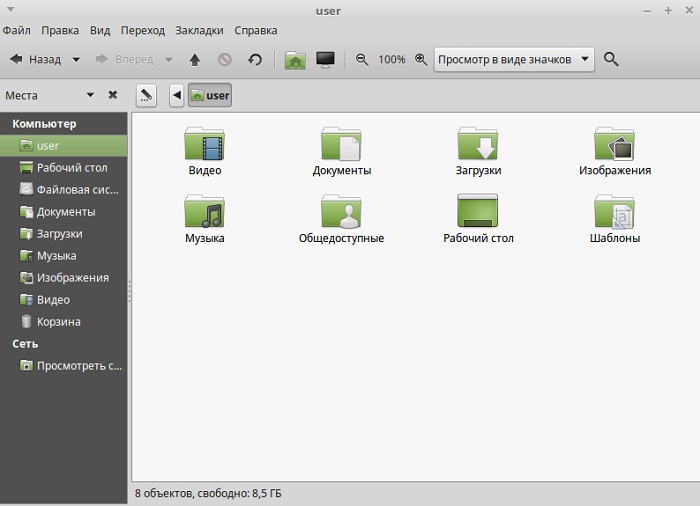- Обзор Linux Mint MATE
- Системный трей Linux Mint MATE
- Меню Linux Mint MATE
- Настрока рабочего стола Linux Mint MATE
- Системные утилиты Linux Mint MATE
- Обзор Linux Mint 20.2 «Uma». Что нового
- Что нового в Linux Mint 20.2 «Uma»
- Установка и обзор Linux Mint 18 Sarah MATE Edition
- Linux Mint
- Linux Mint 18 Sarah MATE
- Нововведения данного релиза
- Системные требования для установки Linux Mint 18 Sarah MATE
- Где скачать Linux Mint 18 Sarah MATE?
- Установка Linux Mint 18 Sarah MATE
- Шаг 1
- Шаг 2
- Шаг 3
- Шаг 4
- Шаг 5
- Шаг 6
- Шаг 7
- Шаг 8
- Скриншоты Linux Mint 18 Sarah MATE
Обзор Linux Mint MATE
Linux Mint MATE уходит своей историей в эпоху использования в качестве рабочего окружения Gnome2 в большинстве дистрибутивов Linux. Переход на Gnome3 оценили далеко не все, поэтому разработчики Linux Mint решили сделать собственный форк второго гнома и вот перед нами результат их работы.
Linux Mint MATE мы рекомендуем всем новичкам, так как он максимально похож на интерфейс Windows. Здесь вы найдете и привычную кнопку «пуск» с удобным меню, привычное расположение панели, но давайте обо всем по-порядку. Мой рабочий стол выглядит следующим образом:
Верхняя панель — это adeskbar и ее изначально нет, а все остальное — это и есть Linux Mint MATE.
Системный трей Linux Mint MATE
Системный трей не содержит ничего лишнего.
Если смотреть справа налево, то здесь мы видим часы, индикатор сетевого подключения, регулятор громкости, индикатор раскладки клавиатуры, менеджер доступных обновлений системы (он показывает что доступных обновлений нет), а далее расположены иконки запущенных приложений (аудиоплеер audacious и программа для создания скриншотов shutter).
Меню Linux Mint MATE
В левом нижнем углу находится меню Линукс Минт, которое по праву считается одним из самых удобных и функциональных.
В левой колонке меню мы видим «Места» и системные утилиты. Правая часть может иметь вид избранных приложений или всех доступных программ.
Если вы знаете название нужной вам утилиты, то вы можете ввести его в строку поиска и быстро запустить ее. Единственным минусом MintMenu можно считать долгий первый запуск. Повторный вывод меню происходит достаточно быстро.
Настрока рабочего стола Linux Mint MATE
Внешний вид рабочего стола можно быстро менять. Просто кликните по любому пустому месту правой кнопкой мыши и выберите «изменить фон рабочего стола».
Перед вами откроется окно с системными обоями для рабочего стола, но если у вас имеется собственная коллекция, то с помощью кнопки «добавить» вы легко сможете воспользоваться ею. Здесь же вы сможете выбрать тему оформления и шрифты.
Перейдите в Меню-параметры-настройки рабочего стола
Здесь вы можете задать какие элементы нужно отображать на рабочем столе. Просто установите нужные вам галочки.
Системные утилиты Linux Mint MATE
Многие операции по настройке системы или установку и удаления программ вам придется выполнять в терминале.
Чтобы это было делать нескучно, а еще и пополнить ваши знания различными цитатами, разработчики Линукс Минт добавили возможность вывода цитат прямо в окне терминала. Для их включения необходимо установить соответствующую галочку.
Чтобы эти самые фразы и цитаты были на родном языке, откройте терминал и введите команду
sudo apt-get install fortunes-ru
Теперь закройте терминал и откройте заново. А вот и наши цитаты:
Вначале статьи мы уже упоминали менеджер обновлений, а теперь давайте посмотрим как он выглядит.
Здесь все очень просто! Всего лишь две кнопки — проверить обновления и установить их. Для начинающих пользователей просто идеально! Для более продвинутых имеются настройки этого менеджера.
Во вкладке «уровни» вы можете выставить какие именно обновления вы хотите получать. Мы рекомендуем вам оставить все как есть, но если вы гонитесь за самым свежим, то можете установить галочки на 4 и 5 уровнях.
Все доступные настройки системы объеденены в центре управления.
Для проверки доступных драйверов имеется утилита «менеджер драйверов»
Как видите, все очень просто и в настройках разберется даже начинающий пользователь. Если у вас есть какие-либо вопросы, то задавайте их на нашем форуме.
Источник
Обзор Linux Mint 20.2 «Uma». Что нового
На прошлой неделе команда разработчиков популярного дистрибутива Linux Mint выпустила финальный релиз операционной системы Linux Mint 20.2 «Uma». Новая версия Linux Mint доступна и в качестве iso-образа для загрузки и в качестве обновления из предыдущей версии Linux Mint.
Linux Mint 20.2 поставляется в трех выпусках с отдельными рабочими окружениями: Cinnamon, MATE и Xfce. Дистрибутив основан на Ubuntu 20.04 и работает на ядре Linux 5.4.
Linux Mint 20.2 – это выпуск с долгосрочной поддержкой, который будет поддерживаться до 2025 года.
Различные обновления среды рабочего окружения привнесли новые функции и улучшения.
Что нового в Linux Mint 20.2 «Uma»
В Linux Mint 20.2 представлен новый инструмент группового переименования под названием Bulky, он доступен в выпусках Cinnamon и MATE. Bulky недоступен по умолчанию в выпуске Xfce, потому что подобная функциональность уже реализована в его файловом менеджере.
Вы можете запустить инструмент из меню приложений или нажать правой кнопкой мыши по выбранным файлам и выбрать «Переименовать» в контекстном меню.
Cinnamon обзавелся модулем cinnamon-spice-updater и теперь поддерживает обновления дополнительных компонентов (spice). Дополнительные компоненты Cinnamon (spice) — это надстройки для среды рабочего окружения, например темы, апплеты, десклеты или расширения.
Также поддерживается автоматический режим обновления, в котором апплеты (десклеты и т.д) будет обновлены после входа в систему.
Список обновлений напоминает список обновлений APT. Отображается тот же уровень информации, и обновления могут быть автоматизированы.
Все три среды рабочего окружения могут отображать уведомления при доступности обновлений, которые считаются важными (обновления безопасности и ядра). Пользователи имеют полный контроль над уведомлениями. Отказ от уведомления скрывает его на два дня, установка обновлений удаляет его полностью.
Уведомление отображается в том случае, если соответствующее обновление было доступно более 7 дней со днях входа в систему или более 15 календарных дней по умолчанию.
Пользователь может настроить поведение отображения уведомлений. Параметры полного отключения уведомлений и изменения интервала, в течение которого уведомления отображаются или будут скрыты, можно настроить в настройках Менеджера обновлений.
Кроме того, новая версия Менеджера обновлений теперь поддерживает автоматическое обновление приложений Flatpak.
Стандартное приложение для создания заметок GNote было заменено на Sticky Notes. Приложение поддерживает больше функций чем GNote, в том числе появилась функция размещения заметки на рабочем столе и форматирование заметки. Существующие заметки GNotes можно импортировать в Sticky Notes.
Warpinator – приложение для передачи файлов между компьютерами, теперь имеет сопутствующее приложение Android и может передавать файлы между настольными компьютерами и устройствами Android.
Последняя версия приложения Warpinator поддерживает выбор сетевого интерфейса, например, для выбора проводного соединения или Wi-Fi, когда оба типа соединения доступны для передачи данных. Наконец, появилась новая опция сжатия, которая может уменьшить размер файла и ускорить передачу.
Файловый менеджер Cinnamon 5.0 обзавелся новой функцией поиска. Раньше поддерживался только поиск файлов, но в новом выпуске также поддерживается поиск содержимого. Поиск файлов поддерживает регулярные выражения и рекурсивный поиск папок.
Апплет Nvidia-prime-applet получил поддержку гибридных видеокарт AMD / NVIDIA (то есть со встроенной видеокартой AMD и с дискретной видеокартой NVIDIA).
Небольшие изменения включают новую возможность отображения избранного перед всеми другими файлами и клавиша F6 теперь включает отображение панелей в двухпанельном режиме.
Разработчики устранили несколько утечек памяти в Cinnamon 5. Среда рабочего окружения Cinnamon получила новый монитор для обнаружения и регистрации использования памяти, а также обработки случаев чрезмерного использования памяти. Новая системная настройка позволяет пользователям устанавливать максимальный объем оперативной памяти, которую может использовать Cinnamon.
Cinnamon автоматически перезагружается при достижении максимального объема ОЗУ. Разработчики обещают, что пользователи не потеряют сеанс или открытые окна при перезапуске рабочего окружения.
Общее использование ОЗУ было уменьшено на 20 мегабайт за счет запуска демона заставки Cinnamon только тогда, когда его нужно активировать, вместо того, чтобы запускать его все время в фоновом режиме.
Переключение между окнами с помощью Alt-Tab также должно быть более быстрым в этой версии.
Все среды рабочего окружения получили следующие улучшения:
- Улучшения поддержки печати и сканирования:
- HPLIP обновлен до последней версии для поддержки новейших принтеров и сканеров HP.
- ipp-usb и sane-airscan были перенесены обратно и могут использоваться для работы принтеров или сканеров в Linux Mint 20.2.
- Улучшения приложений XApps:
- Редактор изображений поддерживает изображения .svgz, а слайд-шоу можно приостанавливать / возобновлять.
- Аннотации PDF-файлов отображаются под текстом.
- Текстовый редактор может выделять пробелы.
Вы можете ознакомится с с примечаниями к релизу Linux Mint 20.2 MATE , Xfce и Cinnamon для получения дополнительной информации.
Если вы используете Linux Mint 20 или 20.1, вы можете воспользоваться официальным руководством по обновлению до новейшей версии Linux Mint 20.2.
Источник
Установка и обзор Linux Mint 18 Sarah MATE Edition
В данном материале мы рассмотрим Linux Mint 18 Sarah со средой рабочего стола MATE — это новая версия дистрибутива Linux Mint, мы скачаем, установим дистрибутив на жесткий диск и посмотрим, что же нового появилось в данном выпуске.
Напомню, ранее мы с Вами уже рассматривали дистрибутив Linux Mint 17.3 Rosa со средой Cinnamon, а также Linux Mint 17 Qiana в графической оболочке MATE. Сегодня, как Вы уже поняли, мы будем рассматривать самую актуальную на данный момент версию Linux Mint 18 Sarah в редакции MATE, т.е. в качестве среды рабочего стола у нас будет выступать MATE. Доступны и другие редакции, например со средой Cinnamon.
Linux Mint
Linux Mint – это бесплатный дистрибутив операционной системы Linux основанный на дистрибутиве Ubuntu.
В качестве среды рабочего стола по умолчанию здесь выступает Cinnamon и MATE, но существуют версии Mint и с KDE и с Xfce.
Дистрибутив Linux Mint выпускается для архитектур процессора i386 и x86_64, он многоязычный с поддержкой русского языка. Mint имеет огромное сообщество и очень популярен у нас в стране. Ориентирован дистрибутив на обычных пользователей домашних компьютеров, поэтому подходит начинающим пользователям Linux. В материале «Какой дистрибутив Linux выбрать новичку?» именно Linux Mint я поставил на первое места в качестве главной рекомендации.
Официальный сайт дистрибутива Linux Mint — www.linuxmint.com
Linux Mint 18 Sarah MATE
Как Вы уже поняли кодовое название данной версии «Sarah». Поддерживаться Linux Mint 18 будет до 2021 года, т.е. это версия с долгосрочной поддержкой.
Нововведения данного релиза
- Ядро Linux 4.4;
- LibreOffice 5.1.2.2;
- Mozilla Firefox 47.0;
- Mozilla Thunderbird 38.8.0;
- Поддержка HiDPI;
- X-Apps – это унифицированные приложения, работающие во всех стандартных настольных средах GTK. Суть заключается в том, что одно приложение со всеми своими возможностями будет работать одинаково во всех окружениях Linux Mint 18. На данный момент доступно 5 приложений:
xplayer — мультимедийный проигрыватель.
xed — текстовый редактор.
xviewer — программа для просмотра изображений.
xreader — программа для чтения документов.
pix — приложение для просмотра и систематизации фотографий.
Также в менеджере обновлений появилась возможность просматривать и выбирать обновления ядра;
Системные требования для установки Linux Mint 18 Sarah MATE
- 512 мегабайт оперативной памяти (рекомендовано от 1 гигабайта);
- Свободного места на жестком диске около 9 гигабайт (рекомендовано 20Gb);
- Поддержка разрешения экрана 1024×768.
Где скачать Linux Mint 18 Sarah MATE?
Для того чтобы скачать Linux Mint 18 Sarah со средой рабочего стола MATE перейдите на страницу загрузки официального сайта вот эта страница и выберите 32 или 64 битную систему, щелкнув на соответствующую ссылку.
Затем Вам нужно будет выбрать способ скачивания, например, через торрент или с любого доступного зеркала.
Я, например, скачиваю 32 битную версию с зеркала Yandex Team, вот прямые ссылки: 32-bit, 64-bit.
В итоге у меня загрузился файл linuxmint-18-mate-32bit.iso размером 1.5 GB.
Установка Linux Mint 18 Sarah MATE
Записываем образ (linuxmint-18-mate-32bit.iso) на диск и загружаемся с этого диска.
На заметку! Новичкам рекомендую почитать книгу « Linux для обычных пользователей » – в ней подробно рассказывается про основы операционной системы Linux
Шаг 1
В меню диска выбираем «Start Linux Mint».
Шаг 2
В итоге запустится Linux Mint 18 в Live режиме. Для установки на жесткий диск необходимо на рабочем столе нажать «Install Linux Mint».
Шаг 3
Затем запустится программа установки, на первом окне мы выбираем язык и жмем «Продолжить».
Шаг 4
Далее если мы хотим установить кодеки мультимедиа, то необходимо поставить галочку, но это как я уже говорил можно сделать и после установки, жмем «Продолжить».
Шаг 5
На этом шаге нам предлагают выбрать тип установки, так как у меня это тестовая установка, т.е. чистый диск я выбираю «Стереть диск и установить Linux Mint». Для самостоятельной разметки жесткого диска необходимо выбрать «Другой вариант», жмем «Установить сейчас».
Если Вы выбрали «Стереть диск и установить Linux Mint», то программа автоматически разметит диск и выведет сообщение с подтверждением внесения изменений, жмем «Продолжить».
Шаг 6
Указываем свое местоположение, жмем «Продолжить».
Шаг 7
Затем выбираем и проверяем раскладку клавиатуры, жмем «Продолжить».
Шаг 8
Далее вводим свое имя, придумываем имя компьютера, имя пользователя и пароль, жмем «Продолжить».
Установка завершена, жмем «Перезагрузить».
Скриншоты Linux Mint 18 Sarah MATE
Экран входа в систему
Рабочий стол
Менеджер программ
Центр управления
Менеджер обновлений
Файловый менеджер
На этом мой обзор Linux Mint 18 Sarah MATE заканчивается, пока!
Источник